[삼]
Microsoft Edge 웹 브라우저는 Microsoft 계정을 사용하여 모든 장치에서 사용자 이름과 암호를 저장하고 동기화 할 수 있습니다. 그러나 당신이 가장자리에서 멀리 움직이는 경우, 먼저 저장된 모든 암호를 내보내고 삭제하는 것이 가장 좋습니다.
Microsoft Edge의 비밀번호 관리가 편리하지만 브라우저에만 국한됩니다. A를 사용하는 것이 좋습니다 전용 암호 관리 도구 교차 장치 동기화 지원을 제공하며 여러 플랫폼 및 브라우저에서 작동 할 수 있습니다.
새로운 암호 관리 서비스로 이동하는 것은 어렵지 않습니다. 당신이해야 할 일은 모두 수출입니다 CSV 파일 Microsoft Edge에서 비밀번호 관리 도구로 가져 오십시오. Bitwaren과 같은 서비스 데이터를 가져 오는 것은 쉽게 만들어줍니다.
경고: CSV 파일 사용자 이름과 암호를 일반 텍스트로 저장하십시오. 보안 및 개인 컴퓨터에서 Microsoft Edge 데이터를 내보내고 암호 관리자로 가져온 후 즉시 파일을 삭제하십시오.
관련된: 왜 웹 브라우저의 암호 관리자를 사용해서는 안되는 이유
Microsoft Edge에서 저장된 암호를 내 보냅니다
시작하려면 Microsoft Edge 웹 브라우저를 열어 두십시오. Windows 10 PC. 또는 맥 오른쪽 상단 모서리에있는 3 점 메뉴 아이콘을 클릭하십시오.

여기에서 "설정"옵션을 선택하십시오.

이제 "프로필"섹션에서 "암호"옵션을 선택하십시오.
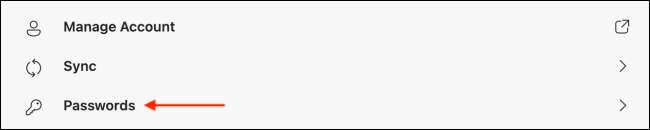
"저장된 암호"섹션에서 3 점 메뉴 아이콘을 클릭하고 "암호 내보내기"옵션을 선택하십시오.

팝업 메시지에서 "암호 내보내기"옵션을 클릭하여 확인하십시오.
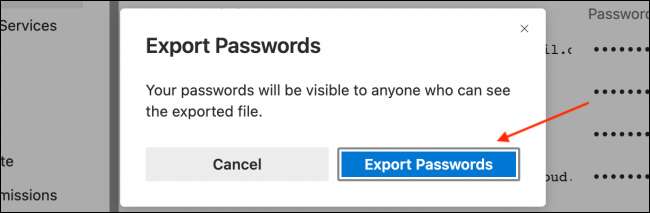
메시지가 나타나면 컴퓨터의 로그인 암호를 입력하십시오.
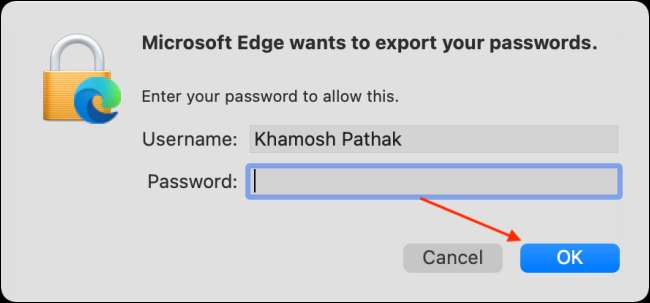
그런 다음 컴퓨터에서 컴퓨터의 다운로드 대상을 선택한 다음 "저장"버튼을 클릭하십시오.
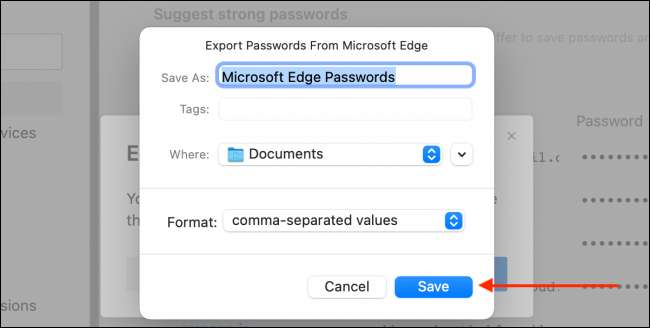
Microsoft Edge는 이제 CSV 파일을 대상에 내보내고 저장합니다.
Microsoft Edge에서 저장된 암호를 삭제하십시오
이제 모든 암호를 내 보냈으므로 Microsoft Edge 계정에서 삭제할 시간입니다.
이렇게하려면 먼저 가장자리 도구 모음의 오른쪽에서 3 줄 메뉴 아이콘을 클릭하고 "설정"옵션을 선택하십시오.

이제 사이드 바에서 "개인 정보, 검색 및 서비스"탭을 선택하십시오. "브라우징 데이터 지우기"섹션이 표시 될 때까지 아래로 스크롤 한 다음 "선택 사항 선택 선택"옵션을 클릭하십시오.
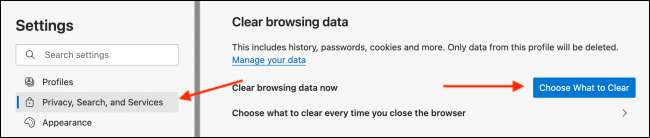
"시간 범위"드롭 다운에서 "모든 시간"옵션을 선택하고 "암호"옵션 옆의 상자를 선택하십시오. 마지막으로 "지금 지우기"버튼을 클릭하십시오.
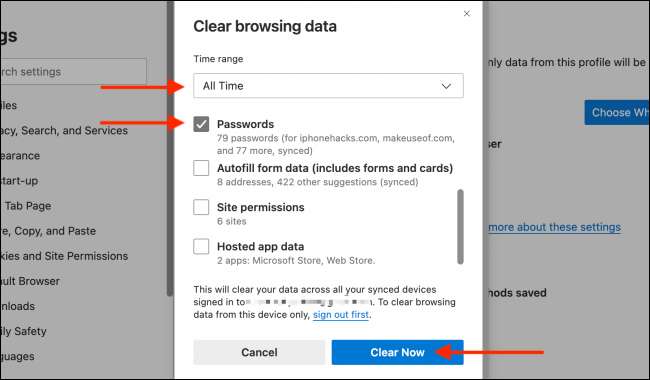
Microsoft Edge에 저장된 모든 사용자 이름과 암호는 즉시 삭제됩니다.
Microsoft Edge의 새로운 기능? 노력하다 시작 페이지 사용자 정의 당신이 어떻게 좋아하는지!
관련된: Microsoft Edge의 새 탭 페이지를 사용자 정의하는 방법







